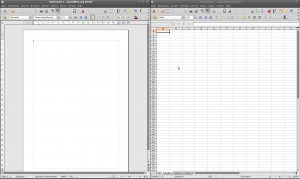Nach langer Zeit wieder mal ein Post:
Beim Hochfahren meines Notebooks konnte ich von heute auf morgen ein seltsames Verhalten feststellen: Ubuntu (10.04) hängt sich beim Hochfahren auf und zwar an dieser Stelle:
[...] modem-manager: Loaded plugin Gobi modem-manager: Loaded plugin Nokia modem-manager: Loaded plugin Generic modem-manager: Loaded plugin Longcheer modem-manager: Loaded plugin Novatel modem-manager: Loaded plugin Sierra modem-manager: Loaded plugin AnyData modem-manager: Loaded plugin Option High-Speed modem-manager: Loaded plugin ZTE modem-manager: Loaded plugin Option modem-manager: Loaded plugin MotoC modem-manager: Loaded plugin Huawei modem-manager: Loaded plugin Ericsson MBM [...] |
Die Auswahl von verschiedenen Kernelversionen bzw. dem Recoverymode brachte hier aber keine Änderung. Genauso wenig kann ich hier mit einer Problemlösung dienen, denn auch Google hat hier nicht weiter geholfen. Ich habe über Nacht keine Änderung am PC bzgl. UMTS-Modem oder Sonstiges vollbracht.
Das Problem hat sicher eher per Zufall gelöst: Nachdem ich so oft neu gestartet hatte, dass die Platte überprüft wurde, gings nach der Überprüfung auf einmal...